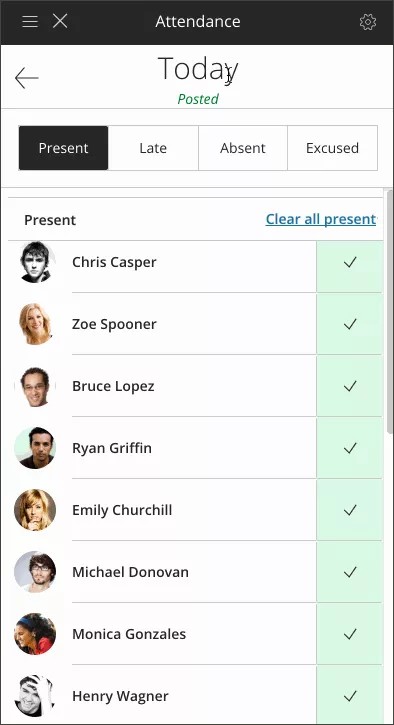Afficher la présence dans le centre de notes et le relevé de notes
Affichage de la présence dans le centre de notes
Vous pouvez consulter les présences dans le Centre de notation, mais vous ne pouvez pas les marquer. Les notes de présence cumulées des étudiants apparaissent toujours sur 100 points. Vous ne pouvez pas supprimer la colonne Présence, mais vous pouvez la masquer de votre vue.
La colonne de présence est associée automatiquement à la catégorie Présence. Vous pouvez modifier la catégorie sur la page Modifier une colonne.
Vous pouvez exécuter sur la colonne de présence la plupart des opérations effectuées sur les autres colonnes. Par exemple, vous pouvez ajouter un nom d'affichage et modifier des paramètres comme l'affichage principal et utiliser la présence dans les calculs.
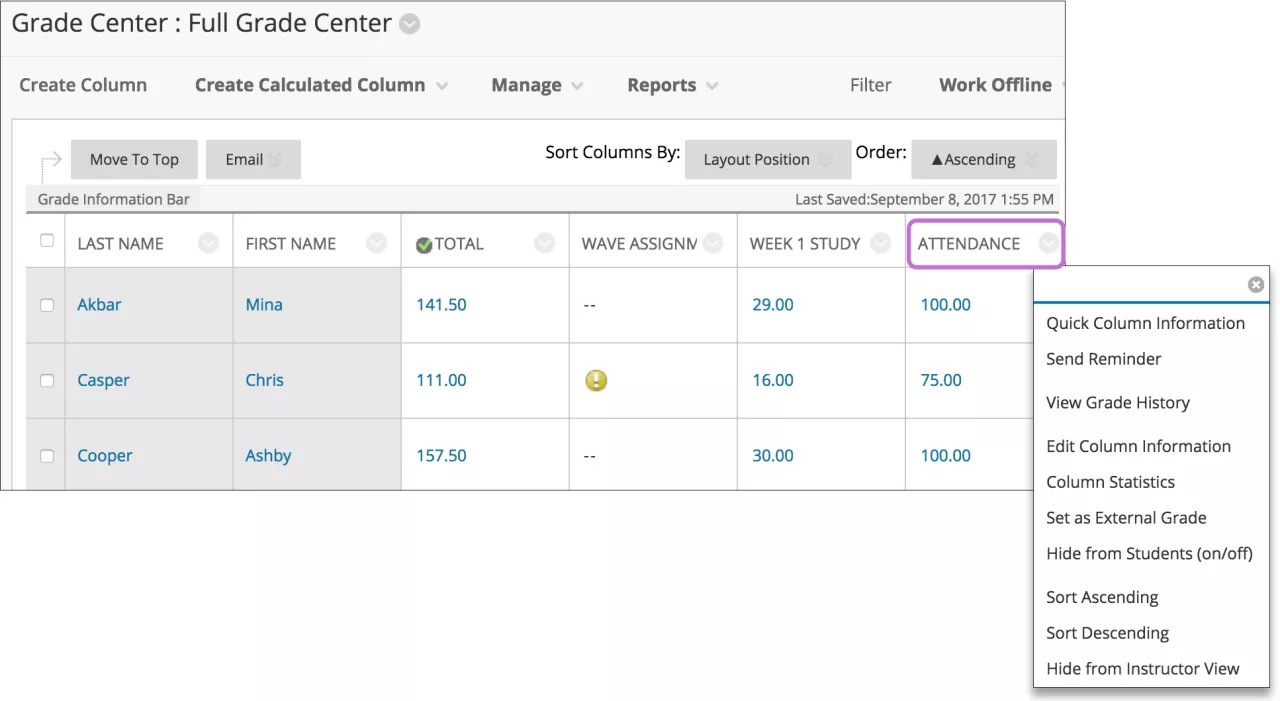
Ouvrez le menu d'une cellule et sélectionnez Noter l'activité des utilisateurs pour afficher un résumé des relevés de présence globale d'un étudiant.
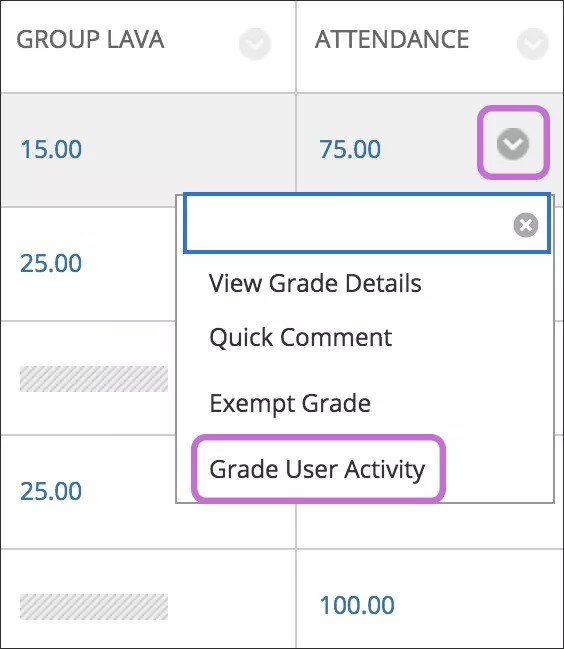
Vous pouvez voir combien de réunions de classe l'étudiant a manquées. Le résultat global de chaque étudiant apparaît avec le schéma que vous avez choisi dans le panneau Configuration de la présence. Cette vue est en lecture seule. Au bas de l'écran, sélectionnez Retourner au Centre de notation pour retourner à la grille.
Avertissement
Bien que vous puissiez modifier les notes globales de présence des étudiants à partir de leurs cellules de notation dans le Centre de notation, aucun changement n'apparaît pour les réunions que vous avez déjà marquées. Ainsi, si un étudiant était présent à toutes les réunions et que vous passez sa cellule de notation de la présence de 100 à 75, 75 devient la note globale de présence. Lorsque vous ouvrez la présence, la note globale de 75 apparaît alors que l'étudiant était présent à toutes les réunions. Nous vous recommandons de modifier séparément les réunions afin de modifier le résultat global d'un étudiant.
Afficher la présence dans le relevé de notes
Vous pouvez accéder à la présence à partir de la liste des éléments ou du mode grille dans le relevé de notes. La colonne de présence est associée automatiquement à la catégorie Présence.
Vous pouvez tenir compte des notes de présence dans le calcul de la note générale.
En mode liste, sélectionnez Présence pour ouvrir la dernière vue Réunion afin de marquer la présence. En mode Grille, sélectionnez l'en-tête de colonne Présence pour ouvrir le menu et sélectionnez Modifier.
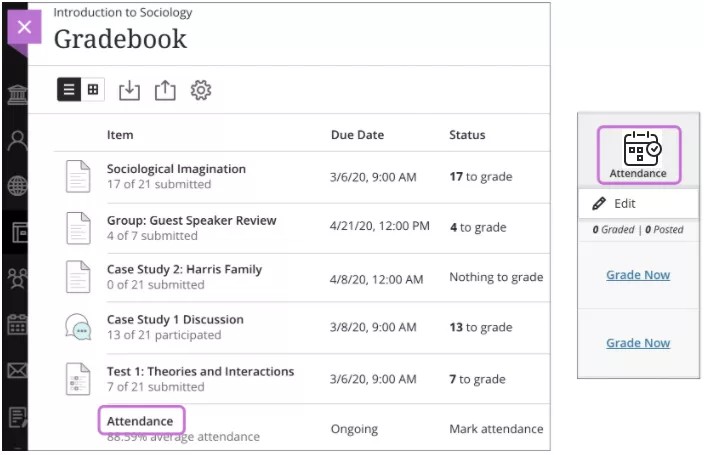
En mode Grille, vous ne pouvez pas modifier les cellules de présence. Sélectionnez la cellule de présence d'un étudiant, puis Afficher le relevé de l'étudiant pour afficher un résumé du relevé de présence globale d'un étudiant. Vous pouvez voir combien de réunions de classe l'étudiant a manquées. La note générale de chaque étudiant apparaît avec le schéma que vous avez choisi dans le panneau Configuration. Cette vue est en lecture seule.
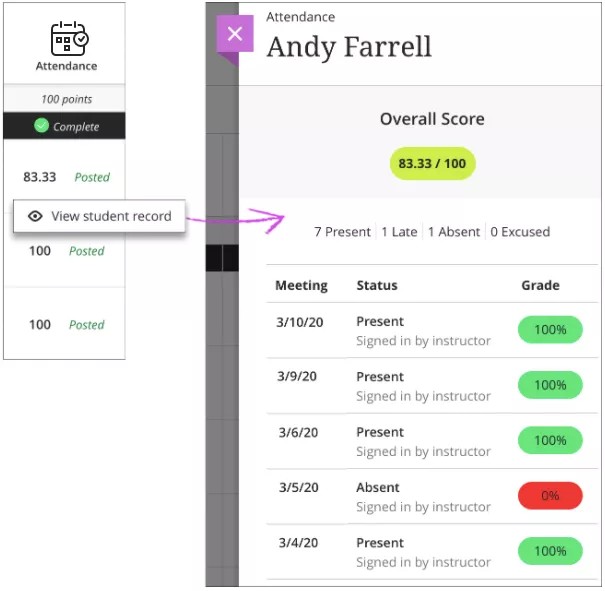
Vues sur mobile et tablette
Dans votre classe en face à face, vous pouvez utiliser votre téléphone mobile ou votre tablette pour marquer directement les présences. Vous avez accès à une vue compacte des présences qui affiche une réunion à la fois, avec les photos de profil des étudiants. Il n'est pas nécessaire de prendre des notes pour vous y référer ultérieurement ni de marquer les présences sur votre ordinateur.
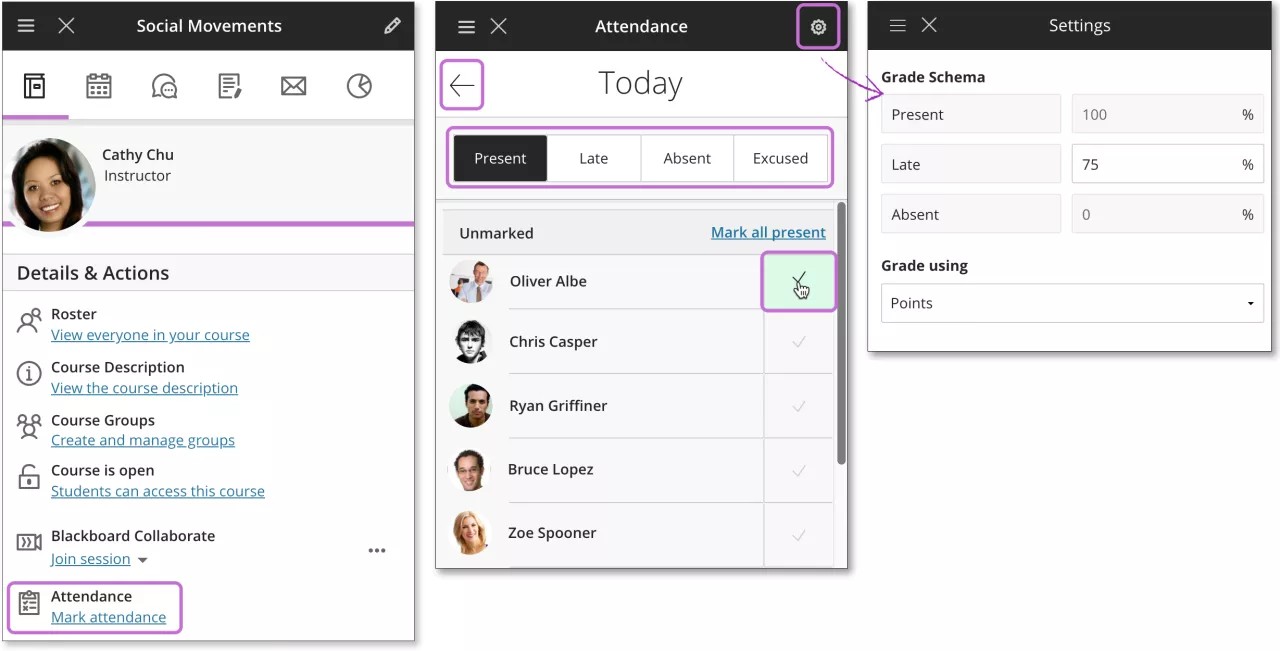
En haut de l'écran, vous pouvez sélectionner un état et l'attribuer à tous les étudiants en une seule action. Votre travail est enregistré au fur et à mesure. Vous pouvez également attribuer un état à certains étudiants et passer à l'état suivant. Les étudiants sont regroupés en fonction des états que vous leur avez attribués. Les étudiants non marqués basculent en haut de la liste. Si des étudiants ne sont pas disponibles, ils apparaissent dans une autre section.
Dès que vous marquez la présence des étudiants, leurs notes de présence s'affichent. Si vous modifiez la présence des étudiants ou effacez les marques, les étudiants voient immédiatement les changements.
Utilisez les flèches Réunion précédente et Réunion suivante pour naviguer entre les réunions.